


Win7是微软早期的操作系统版本之一,尽管已经过时,但仍有许多用户在使用。然而,随着时间的推移,您可能会发现您的电脑上安装了许多自动启动的软件,导致开机变慢。在本文中,我们将介绍如何关闭Win7中的开机自动启动软件,以提高您的电脑性能和体验。
方法一、
1、点击开始菜单,输入"msconfig",选择"msconfig.exe"。当然,你也可以使用Win+R快捷键,输入"msconfig"并按回车。
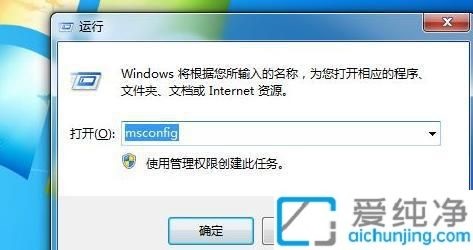
2、在常规选项中,选择"有选择的启动"。
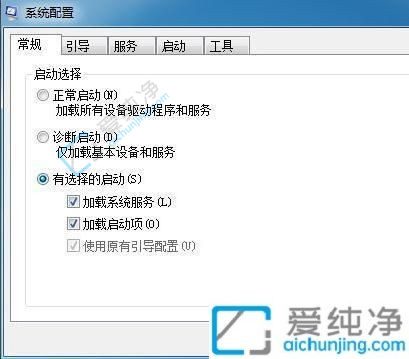
3、然后,如图所示,点击"启动项"。
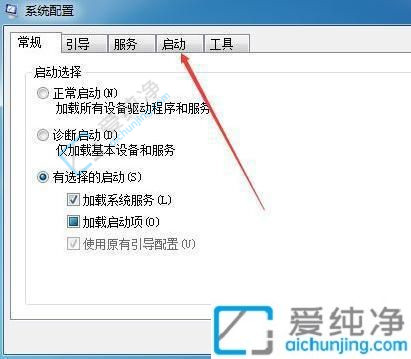
4、取消那些不需要在开机时启动的软件的勾选。
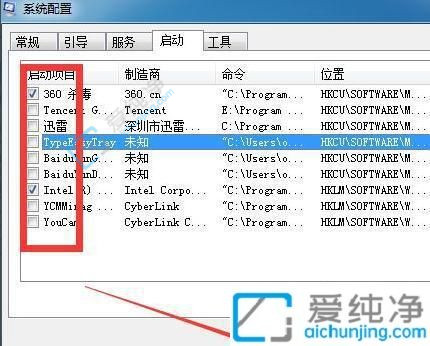
5、请注意,需要重启电脑才能生效。当然,你可以选择立即重启,也可以稍后重启。一般而言,选择后者,下次启动时就不会再有这些自启动的程序。

方法二、
1、在Win7系统的开始菜单中,打开【所有程序】,如下图所示。
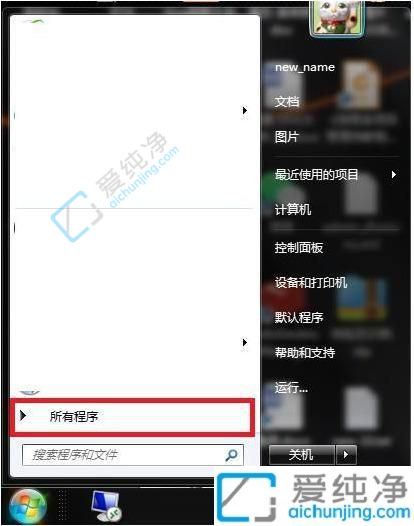
2、进入所有程序页面,选择打开【启动】选项,如下图所示。
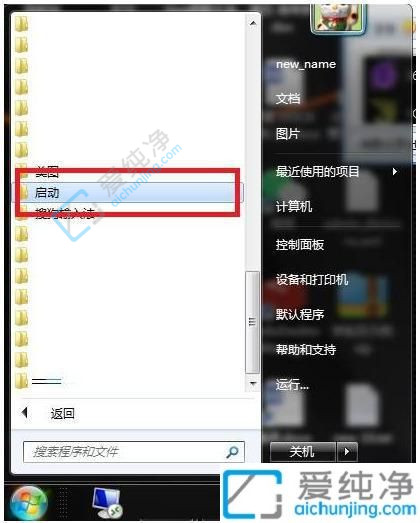
3、进入系统启动程序列表,选择要移除的启动项,如下图所示。
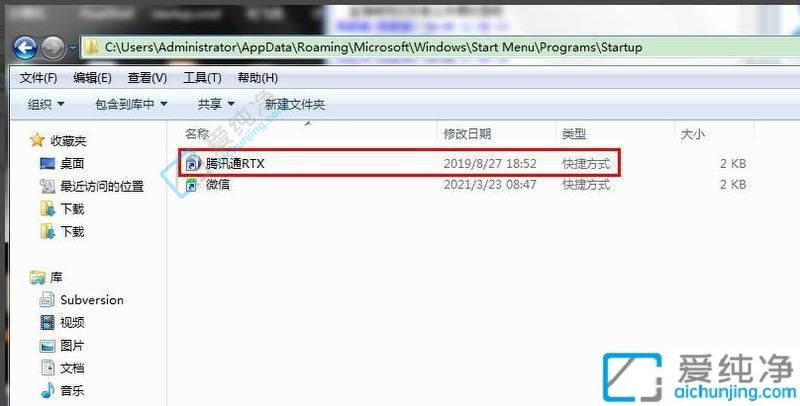
4、在选中开机启动项后,点击【Delete】删除键。在弹出的删除确认窗口中,点击【是】确认删除即可,如下图所示。
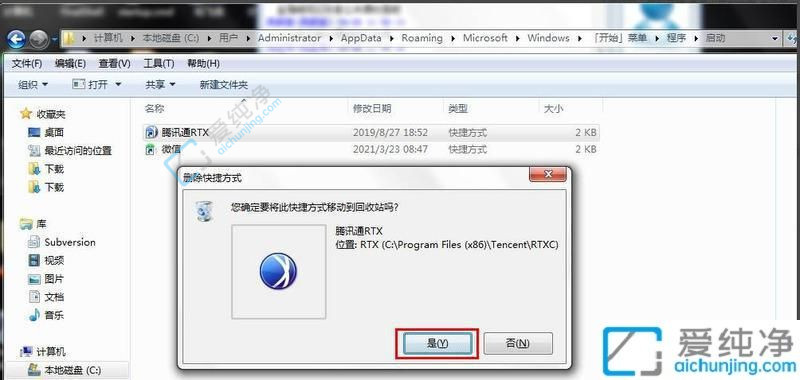
总之,在Win7中关闭开机自动启动的软件可以帮助您加快系统启动速度,并提高电脑的性能和响应速度。通过本文提供的简单步骤,您应该能够轻松地关闭自动启动的软件。
| 留言与评论(共有 条评论) |